Как отформатировать телефон на Андроид?
Руководства • Руководства Android10.04.2019
Автор: lembos
Форматирование — это процесс разбивки жесткого диска или внутреннего накопителя устройства на разделы и кластеры, который сопровождается полным уничтожением пользовательских данных.
Если вы готовите телефон к перепродаже, хотите вернуть его к первоначальному состоянию, избавиться от какой-либо ошибки или вируса, то вместо того чтобы удалять все приложения и файлы вручную, воспользуйтесь встроенными средствами для форматирования.
Форматирование через настройки
Чтобы удалить с устройства все пользовательские данные и вернуть его к первоначальному состоянию, воспользуйтесь функцией сброса до заводских настроек. Важно, чтобы в этот момент смартфон был заряжен как минимум на 30%. Как отформатировать телефон на Андроид:
Шаг 1. Откройте меню «Настройки» и в разделе «Личные данные» выберите пункт «Восстановление и сброс».
Шаг 2. нажмите «Резервирование данных» и передвиньте ползунок в состояние «Включено», чтобы скопировать личную информацию в облачное хранилище Gmail и восстановить ее при следующей загрузке.
Шаг 3. Настройте другие параметры в меню «Восстановление и сброс». Например, выберите учетную запись для резервирования данных, разрешите или запретите автовосстановление.
Совет: если вы готовите устройство к перепродаже и не хотите восстанавливать данные приложений и паролей, то обязательно отключите резервирование данных.
Шаг 4. Нажмите «Сброс настроек», чтобы форматировать Андроид и удалить из внутренней памяти устройства все пользовательские данные.
Шаг 5. Откроется новая страница, где отобразится подробная информация о процессе, а также список подключенных на устройстве аккаунтов. Выберите «Сбросить настройки телефона», чтобы обнулить память.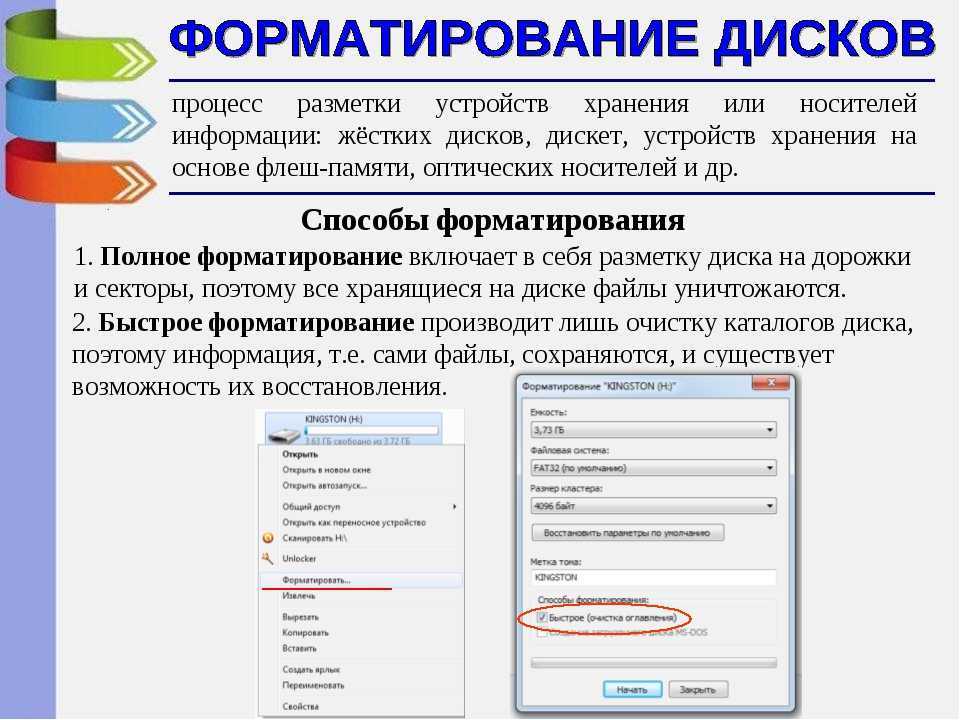
Шаг 6. Нажмите кнопку «Стереть все», чтобы подтвердить полное форматирование пользовательских данных.
После этого со смартфона будут удалены все файлы и приложения. Когда форматирование завершится, настройте телефон заново, как при первом запуске.
Форматирование через Recovery
Recovery или Hard Reset это сброс смартфона до заводских настроек, который также включает в себя полное форматирование. Данный способ применяется в тех случаях, когда устройство заблокировано или не включается. Как очистить телефон на Андроид полностью:
Шаг 1. Выключите смартфон. Если экран не работает, то извлеките, а затем снова вставьте внутрь аккумулятор. Запустите Recovery. Для этого в течение 5-10 секунд удерживайте нажатыми кнопки
Совет: на каждом смартфоне Recovery запускается по-разному. Например, сочетанием кнопок «Питание» и «Увеличить громкость», либо «Домой» и «Уменьшить громкость». Подробную информацию о том, как запустить Recovery смотрите на сайте производителя телефона.
Подробную информацию о том, как запустить Recovery смотрите на сайте производителя телефона.
Шаг 3. Появится защитный экран с изображением Андроида. Одновременно нажмите кнопки «Питание» и «Уменьшить громкость» (не удерживая), чтобы перейти в Recovery.
Шаг 4. Появится список доступных команд. Используйте физические кнопки «Увеличить громкость» и «Уменьшить громкость», чтобы передвигаться в меню и выберите «wipe data/factory reset». Нажмите кнопку «Питание», чтобы отформатировать устройство и снести все пользовательские данные. При необходимости подтвердите действие.
Процесс может занимать от 5 до 15 минут, в зависимости от объема внутреннего накопителя, количества установленных приложений, загруженных файлов. Дождитесь окончания удаления, а затем настройте смартфон как при первом запуске.
Читайте также
Как отформатировать флешку
В этом уроке я покажу, как отформатировать флешку. Мы научимся форматировать стандартными средствами Windows и специальной бесплатной программой.
Мы научимся форматировать стандартными средствами Windows и специальной бесплатной программой.
Что такое форматирование
Форматирование – это процесс, при котором область хранения данных подвергается разметке. Называется эта область файловая система, и представляет собой таблицу.
Каждый квадрат такой таблицы называется кластер. И когда на флешку копируется какой-нибудь файл, кластеры поочередно заполняются данными, пока файл не будет полностью перемещен.
Если на устройство часто перезаписывать информацию, кластеры начинают заполняться неравномерно, так как какие-то из них содержат остатки предыдущих файлов. И новые записанные файлы могут занимать кластеры в разных концах «таблицы», что замедляет работу флешки.
Форматирование сбрасывает все параметры и повторно проводит разметку. Это положительно сказывается на скорости работы устройства, потому как файловая система обнуляется. То есть «таблица» очищается.
Зачем это нужно
- Чтобы быстро уничтожить всю записанную информацию
- Чтобы «убить» все вирусы и следы их деятельности
- Для устранения ошибок, которые возникают при открытии и записи файлов
- Для ускорения работы устройства
- При создании загрузочной флешки
Форматирование стирает все данные, которые были записаны на флешку! Поэтому перед тем, как его запускать, обязательно перенесите все важные файлы в другое место (например, на жесткий диск).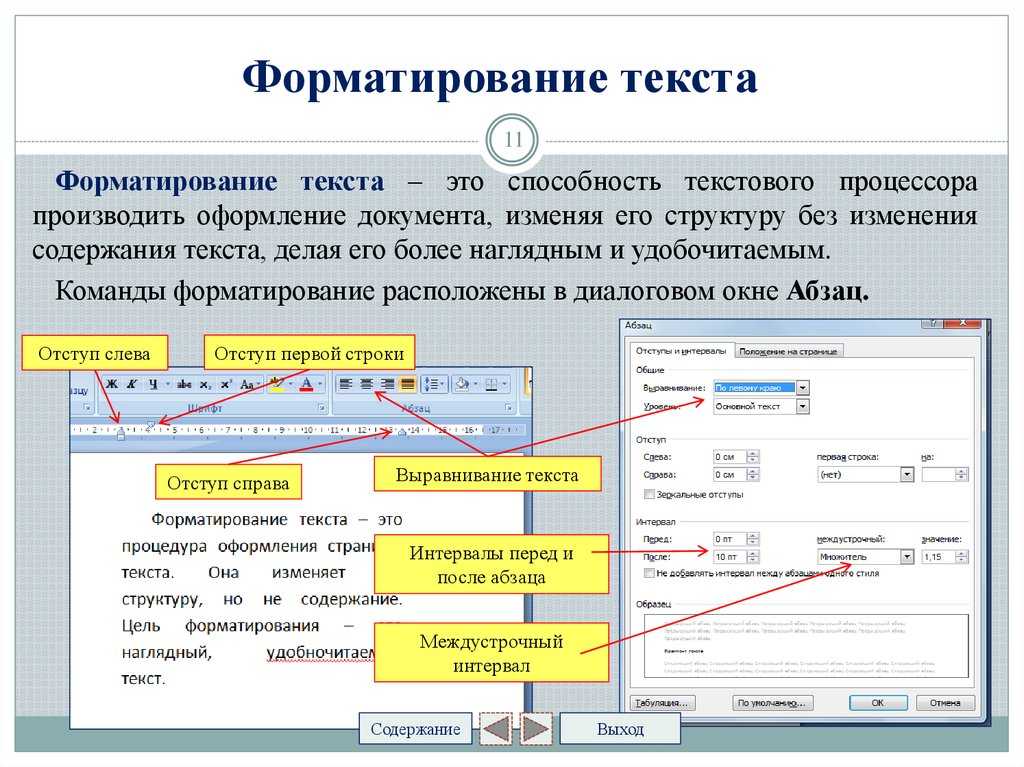
Как быстро отформатировать флешку
Сделать это можно стандартными средствами системы. Они есть в любой версии Windows (XP, 7, 8, 10).
1. Вставляем флешку в свой компьютер.
Скорее всего, через секунду-другую откроется окно автозапуска. Закрываем его.
2. Открываем Пуск — Компьютер или «Этот компьютер…» (можно напечатать прямо в меню Пуск).
3. Щелкаем правой кнопкой мышки по иконке флешки и выбираем пункт «Форматировать…».
4. Выбираем параметры или оставляем всё как есть.
Файловая система. Предлагается выбрать одну из трех. По умолчанию обычно указана Fat32. Она хороша, если на устройство будут записываться маленькие файлы, так как она с ними быстрее взаимодействует. Но если нужно записать файл более 4 Гб, то возникнуть проблемы — Fat32 не поддерживает работу с такими большими файлами.
Другое дело NTFS. Это система способна работать и с очень большими файлами, даже более 1ТБ. Но с маленькими она работает немного медленнее, чем Fat32.
Есть еще exFAT. Это модернизированная Fat 32, которая может работать с файлами более 4 ГБ. Однако на данный момент она поддерживается только в системе Windows 7 и выше, а другие устройства (например, телевизоры) и компьютеры на прежних версиях Windows не могут с ней работать.
Существуют и более совершенные файловые системы, например, ext4, но Windows пока не умеет поддерживать ничего лучше, чем NTFS и exFAT.
Итак, если на флешку вы планируете записывать файлы небольших размеров, то можно оставить файловую систему по умолчанию (Fat32), а если нужно будет копировать на нее отдельные файлы больше 4 ГБ (например, фильм), то выбирайте NTFS.
Размер кластера. Минимальный размер данных. Лучше в этом поле ничего не менять.
Метка тома. Название устройства, которое будет показываться при загрузке. Например, я хочу, чтобы флешка отображалась как «Neumeka». Значит, стираю из этого поля то, что предлагается и печатаю нужное мне название. В итоге она будет показываться вот так:
Способы форматирования.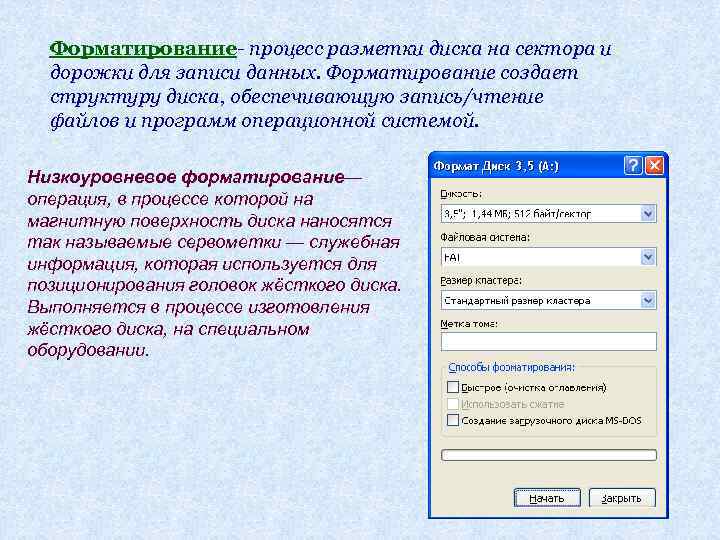 Изначально в этом пункте установлена галочка на «Быстрое (очистка оглавления)». При таком способе перезапишется файловая система, чего обычно вполне достаточно.
Изначально в этом пункте установлена галочка на «Быстрое (очистка оглавления)». При таком способе перезапишется файловая система, чего обычно вполне достаточно.
Если галочку убрать, то будет сделано полное форматирование, а это значит, сначала компьютер проверит физическую поверхность флешки и если найдет повреждения, то исправит их. На деле они просто замаскируются и туда потом нельзя будет записать информацию. И только после всего этого запишется файловая система.
5. Нажимаем «Начать».
Система предупредит нас, что уничтожит всю информацию с устройства. Соглашаемся и ждем окончания процесса.
Когда он закончится, мы увидим следующее окно. Нажимаем «ОК» и закрываем окно форматирования.
Всё! Устройство готово к работе.
Если не получилось
Несмотря на то, что флешка надежнее CD и DVD диска, тем не менее, ее также постигают проблемы. Например, она может просто не отображаться в «Компьютере».
Бывает это по нескольким причинам:
- Повреждена файловая система
- Устройство не было отформатировано производителем
- Буква флешки совпадает с буквой уже используемого Windows диска
Для устранения этих причин заходим в Пуск — Панель управления.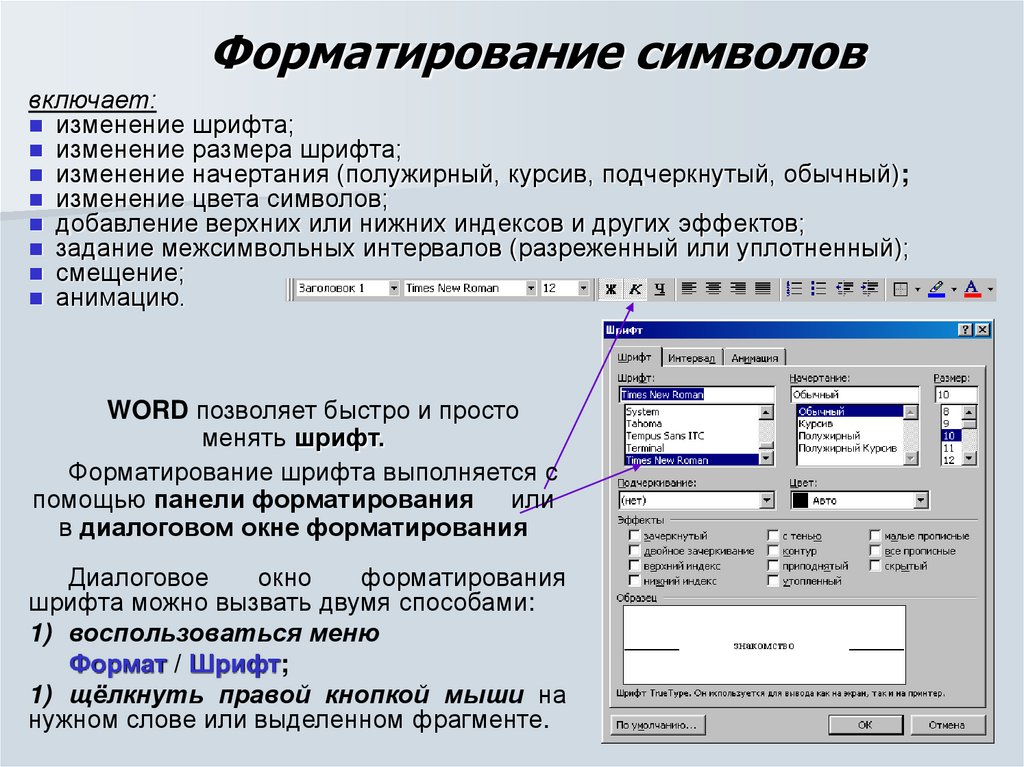
В Windows 10 для ее запуска щелкните по Пуск и прямо в открытом меню напечатайте Панель управления.
Переходим в «Система и безопасность» и/или «Администрирование».
Открываем «Управление компьютером».
Жмем на «Управление дисками» с левой стороны.
Окно приобретает следующий вид.
Щелкаем правой кнопкой мышки по флешке и выбираем пункт «Форматировать…».
Форматирование с помощью командной строки
Еще один способ форматирования. Но для того, чтобы им воспользоваться, нужно точно знать букву флешки. Иначе можно случайно удалить данные с другого, нужного диска.
1. Нажимаем комбинацию клавиш клавиатуры Win + R.
2. В окне «Выполнить» вводим cmd и жмем кнопку OK.
3. В появившемся окне вводим format G: /FS:NTFS /Q /V:flashka
- format – это команда на запуск форматирования
- G – буква диска, под которой ваш компьютер определяет флешку (не перепутайте!)
- /FS:NTFS – файловая система, в которой нужно отформатировать устройство.
 Если хотите fat32, тогда вводите FS:FAT32
Если хотите fat32, тогда вводите FS:FAT32 - /Q – быстрое форматирование. Если нужно полное, что просто не используйте эту команду
- /V:flashka – метка тома (такое название будет высвечиваться при загрузке в «Компьютере»).
4. Далее система просит вставить нужный носитель, если он еще не подключен. Нажимаем «Enter».
Когда все будет готово, появится похожая надпись.
Низкоуровневое форматирование или «лечение флешки»
Использовать данный способ следует только в том случае, если все вышеперечисленное не помогло.
Скачиваем и устанавливаем программу HDD LLF Low Level Format Tool с официального сайта. В процессе установки выбираем «Continue for free».
Открываем программу, выбираем свою флешку и нажимаем Continue.
Появится окно с информацией об устройстве. Переходим во вкладку LOW-LEVEL FORMAT.
Нажимаем на кнопку FORMAT THIS DEVICE.
Появляется предупреждение, что все данные, записанные на носитель, сотрутся. Нажимаем «Да».
Нажимаем «Да».
И ждем окончания процесса: когда окошко станет примерно таким и будет написано 100% complete.
Закрываем его и делаем обычное форматирование, иначе флешка не будет открываться. Для этого следуем первой инструкции из этой статьи (Пуск – Компьютер – правой кнопкой по иконке флешки – Форматировать…).
Автор: Илья Кривошеев
23 Синонимы слова ФОРМАТ | Формат Merriam-Webster Thesaurus
1
как в макете
способ, которым что-то измеряется, упорядочивается или организуется формат книги очень удобен для пользователя
макет
формирование
договоренность
настраивать
конфигурация
дизайн
конформация
план
расстановка
состав
состав
схема
строительство
составить
конституция
строить
- вставать
2
как в исполнении
способ расположения элементов чего-либо (как произведения искусства) этот абстрактный художник основывает формат его работ о цвете и его тонких градациях, а не о линии или форме
макет
дизайн
состав
шаблон
тема
договоренность
форма
мотив
конфигурация
составить
-
созвездие
ордонанс
вставать
Записи в тезаурусе, близкие к формату
формальные
формат
формирование
Посмотреть другие записи поблизости
Процитировать эту запись «Формат.
 » Merriam-Webster.com Thesaurus , Merriam-Webster, https://www.merriam-webster.com/thesaurus/format. По состоянию на 26 апреля 2023 г. 07 формат
» Merriam-Webster.com Thesaurus , Merriam-Webster, https://www.merriam-webster.com/thesaurus/format. По состоянию на 26 апреля 2023 г. 07 формат Подписаться на Самый большой словарь Америки и тысячи других определений и расширенный поиск без рекламы!
Merriam-Webster без сокращений
Формация Определение и значение — Merriam-Webster
для ·образования fȯr-ˈmā-shən
1
: акт придания формы или формы чему-либо или обретения формы 195 : способ, которым вещь сформированный : структура
своеобразное формирование сердца
4
: основной вид растительности (такой как лес, луга или тундра), характерный для широкого экологического региона
5
а
: любая магматическая, осадочная или метаморфическая порода, представленная как единое целое
б
: любой осадочный пласт или последовательный ряд пластов, достаточно однородных или характерных для того, чтобы быть единым целым
полет в строю
Синонимы
- расположение
- конфигурация
- конфигурация
- формат
- макет
- набор
- setup
Просмотреть все синонимы и антонимы в тезаурусе
Примеры предложений
Книга объясняет формирование планет. Солдаты шли в строю .
Команда выбежала на поле и выстроилась в плоскодонке формирование .
Солдаты шли в строю .
Команда выбежала на поле и выстроилась в плоскодонке формирование .
Недавние примеры в Интернете
А поскольку каждая ресничка упакована в индивидуальную упаковку, это означает, что каждая из них выглядит толще, темнее и держит изгиб, а формула не растекается из-за образования полимера .
— elle.com , 20 апреля 2023 г.
Таким образом, спина должна уметь играть, извините меня, в формации .
— Sportsday Staff, Dallas News , 18 апреля 2023 г. Это означало тех, кто попал в беду за незначительные проступки или военные правонарушения, такие как хроническое опоздание в формацию , сказал Джошуа Кастенберг, профессор юридического факультета Университета Нью-Мексико и бывший судья-адвокат ВВС.
— Anchorage Daily News , 11 апреля 2023 г.
Для максимального уединения гости могут зарезервировать родственный остров Вомо Лайлай для изысканного пикника на необитаемом острове под волной лавы , принятия солнечных ванн и купания с двусторонней радиосвязью для вызова лодки.
— Кэтрин Ромейн, The Hollywood Reporter , 8 апреля 2023 г.
Птицы оставляют узнаваемый нетермический след в изотопном составе, что свидетельствует о быстрой яичной скорлупе формация .
— Лаура Байсас, Popular Science , 3 апреля 2023 г.
Это означало тех, кто попал в беду за незначительные проступки или военные правонарушения, такие как хроническое опоздание в формацию , сказал Джошуа Кастенберг, профессор юридического факультета Университета Нью-Мексико и бывший судья-адвокат ВВС.
— Anchorage Daily News , 11 апреля 2023 г.
Для максимального уединения гости могут зарезервировать родственный остров Вомо Лайлай для изысканного пикника на необитаемом острове под волной лавы , принятия солнечных ванн и купания с двусторонней радиосвязью для вызова лодки.
— Кэтрин Ромейн, The Hollywood Reporter , 8 апреля 2023 г.
Птицы оставляют узнаваемый нетермический след в изотопном составе, что свидетельствует о быстрой яичной скорлупе формация .
— Лаура Байсас, Popular Science , 3 апреля 2023 г. Они обычно связаны с галактиками с быстрым формированием звезд .
— Дженнифер Уэллетт, Ars Technica , 30 марта 2023 г.
В 2022 году две статьи намекнули на временную шкалу формирования диска Млечного Пути .
— Журнал Quanta , 29 марта 2023 г.
Кроме того, известно, что лимон стимулирует выработку желчи и желудочного сока и поэтому может предотвращать образование газов .
— Ана Моралес, Vogue , 28 марта 2023 г.
Узнать больше
Они обычно связаны с галактиками с быстрым формированием звезд .
— Дженнифер Уэллетт, Ars Technica , 30 марта 2023 г.
В 2022 году две статьи намекнули на временную шкалу формирования диска Млечного Пути .
— Журнал Quanta , 29 марта 2023 г.
Кроме того, известно, что лимон стимулирует выработку желчи и желудочного сока и поэтому может предотвращать образование газов .
— Ана Моралес, Vogue , 28 марта 2023 г.
Узнать больше
Эти примеры программно скомпилированы из различных онлайн-источников, чтобы проиллюстрировать текущее использование слова «формация». Любые мнения, выраженные в примерах, не отражают точку зрения Merriam-Webster или ее редакторов. Отправьте нам отзыв об этих примерах.
Любые мнения, выраженные в примерах, не отражают точку зрения Merriam-Webster или ее редакторов. Отправьте нам отзыв об этих примерах.
История слов
Первое известное использование
15 век, в значении, определенном в смысле 1
Путешественник во времени
Первое известное использование формации было в 15 веке
Посмотреть другие слова из того же века формиат
формирование
формационный
Посмотреть другие записи поблизости
Процитировать эту запись «Формирование».
Словарь Merriam-Webster.com , Merriam-Webster, https://www. merriam-webster.com/dictionary/formation. По состоянию на 26 апреля 2023 г.
merriam-webster.com/dictionary/formation. По состоянию на 26 апреля 2023 г.Ссылка на копию
Детское определение
Формирование
существительное
для ·образования fȯr-ˈmā-shən
1
: формирование чего-либо
2
: нечто сформированное
3
: способ формирования предмета : структура, форма
4
: пласт горных пород или ряд пластов, распознаваемый как единое целое
5 90 003
: договоренность или группа лиц, кораблей или самолетов
Медицинское определение
формирование
существительное
для ·образования fȯr-ˈmā-shən
1
: акт придания формы или формы чему-либо или принятия формы : развитие : структура
Еще от Merriam -Webster on
Нглиш: Перевод для говорящих на испанском языке
Британника Английский: для арабского языка
Britannica.
